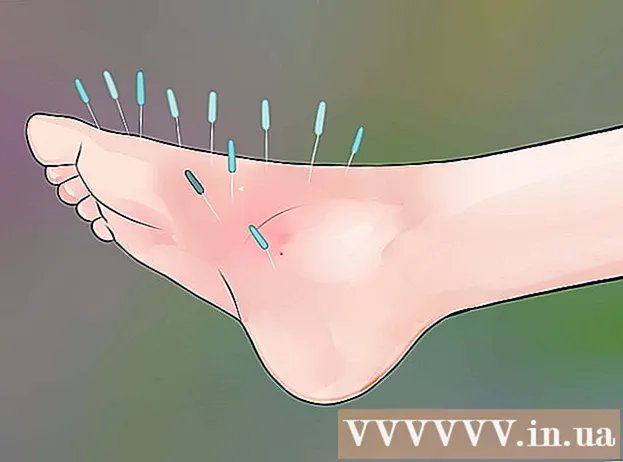Autor:
Joan Hall
Erstelldatum:
3 Februar 2021
Aktualisierungsdatum:
1 Juli 2024
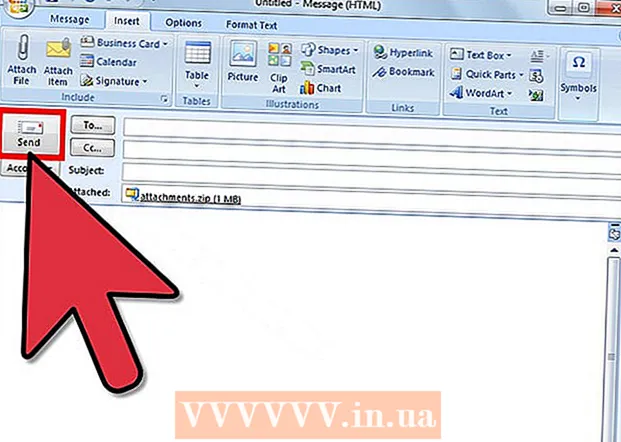
Inhalt
Wenn Sie eine Nachricht senden, die die Größenbeschränkung für den Mailserver des Absenders oder Empfängers überschreitet, wird die Nachricht an Sie zurückgesendet und nicht zugestellt. Ein solcher Brief wird als "zurückgegeben" bezeichnet. Durch die Optimierung der Größe von Bildern und Anhängen für E-Mails können Sie die maximale Nachrichtengröße für die meisten E-Mail-Konten vermeiden. Befolgen Sie diese Schritte, um die Größe von Bildern automatisch zu reduzieren und sie an E-Mails anzuhängen.
Schritte
Methode 1 von 2: Online
 1 Ändern Sie die Größe von Fotos mit einem Dienst wie Shrink Pictures. Laden Sie ein Foto hoch, legen Sie Optionen fest und erstellen Sie ein Foto mit geänderter Größe.
1 Ändern Sie die Größe von Fotos mit einem Dienst wie Shrink Pictures. Laden Sie ein Foto hoch, legen Sie Optionen fest und erstellen Sie ein Foto mit geänderter Größe.  2 Laden Sie dann das Foto herunter und senden Sie es per E-Mail.
2 Laden Sie dann das Foto herunter und senden Sie es per E-Mail.
Methode 2 von 2: In Outlook
 1 Erstellen Sie eine neue E-Mail in Outlook.
1 Erstellen Sie eine neue E-Mail in Outlook. 2 Gehen Sie zum Reiter "Nachricht" und klicken Sie in der Gruppe Einschließen auf "Datei anhängen".
2 Gehen Sie zum Reiter "Nachricht" und klicken Sie in der Gruppe Einschließen auf "Datei anhängen". 3 Klicken Sie auf der Registerkarte "Einfügen" auf das Abschnittsdialogfeld "Aktivieren".
3 Klicken Sie auf der Registerkarte "Einfügen" auf das Abschnittsdialogfeld "Aktivieren". 4 Öffnen Sie das Bedienfeld „Anhängeoptionen“ im Abschnitt „Bilder“ und wählen Sie die Größe des Bilds, das Sie anhängen möchten, aus der Dropdown-Liste aus.
4 Öffnen Sie das Bedienfeld „Anhängeoptionen“ im Abschnitt „Bilder“ und wählen Sie die Größe des Bilds, das Sie anhängen möchten, aus der Dropdown-Liste aus. 5 Klicken Sie auf "Senden", wenn Sie mit dem Verfassen Ihrer E-Mail fertig sind.
5 Klicken Sie auf "Senden", wenn Sie mit dem Verfassen Ihrer E-Mail fertig sind.
Tipps
- Wenn Sie mit dem Befehl Bild in der Gruppe Illustrationen ein Bild in den Nachrichtentext einfügen, funktioniert die automatische Verkleinerung nicht.
Warnungen
- Nur die Kopie des hochgeladenen Bildes wird geändert, nicht das Originalbild selbst.